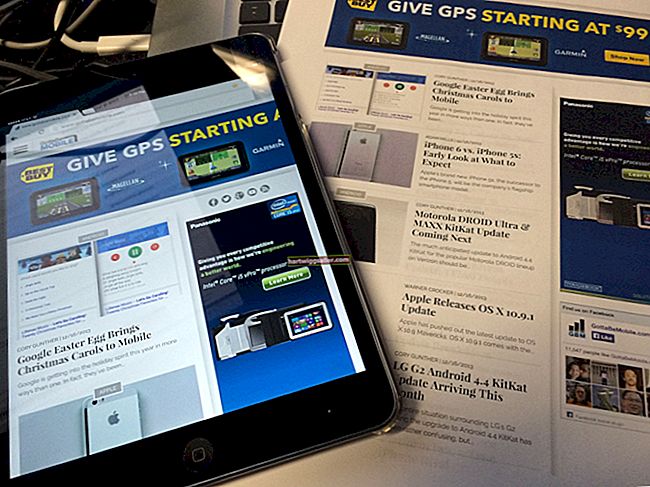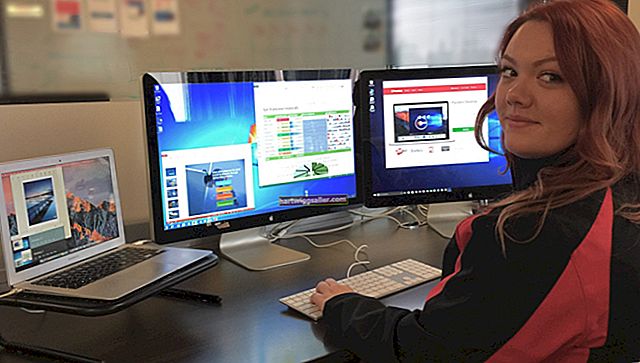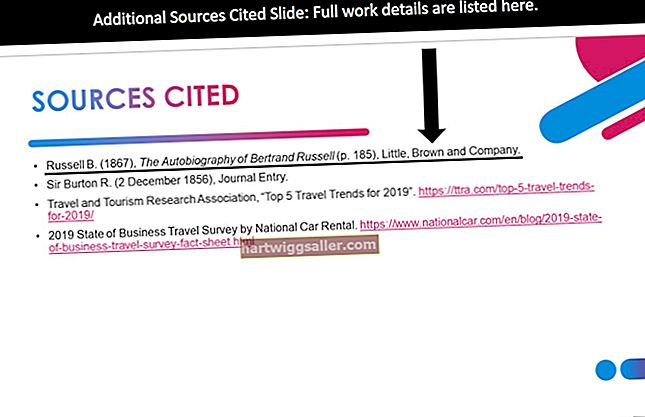গুগল ক্রোম আধুনিক ওয়েব ব্রাউজার প্রযুক্তির এক বিস্ময়। আপনি আপনার অনুসন্ধানের অনুরোধগুলি অনুমান করতে, আপনার বানানটি সংশোধন করতে, আপনার অনুসন্ধানের ইতিহাস রেকর্ড করতে, পাসওয়ার্ডগুলি মনে রাখার জন্য এবং আরও অনেক কিছু কনফিগার করতে পারেন। গুগল ক্রোম আপনার ডাউনলোড করা ফাইলগুলিও নজর রাখে এবং এটি আপনার সাম্প্রতিক ডাউনলোডগুলির একটি তালিকা প্রদর্শন করতে পারে। আপনার যখন সম্প্রতি ডাউনলোড করা পিডিএফ, পাওয়ারপয়েন্ট উপস্থাপনা বা অন্য কোনও ফাইল পুনরুদ্ধার করতে হবে তখন এটি একটি জীবনদাতা হতে পারে এবং আপনি এটি সন্ধান করতে পারবেন না। কয়েকটি সাধারণ আদেশের সাহায্যে আপনি আপনার সাম্প্রতিক গুগল ক্রোম ডাউনলোডগুলির একটি তালিকা প্রদর্শন করতে পারেন।
আপনার ক্রোম ডাউনলোডগুলি প্রদর্শন করুন
আপনার ক্রোম ব্রাউজারের উপরের ডানদিকে কোণার তিনটি উল্লম্ব বিন্দু - তথাকথিত "হ্যামবার্গার মেনু" - ক্রমের ভিতরে আদেশ এবং বিকল্পগুলির একটি তালিকা খুলুন। কাস্টমাইজেশন বিকল্পগুলির একটি তালিকা খোলার জন্য এটিতে ক্লিক করুন এবং তারপরে আপনার সাম্প্রতিক ডাউনলোড ক্রিয়াকলাপের একটি তালিকা প্রদর্শন করতে "ডাউনলোড" ক্লিক করুন। তালিকাভুক্ত ফাইলগুলি অনুসন্ধান করতে এবং আপনার পরে কী তাড়াতাড়ি খুঁজে পেতে পৃষ্ঠার শীর্ষে অনুসন্ধান বাক্সটি ব্যবহার করুন।
বিকল্পভাবে, আপনি "আমার ডাউনলোডগুলি" কীবোর্ড কমান্ডটি ব্যবহার করতে পারেন। একই ফলাফলটি সম্পাদন করতে এবং ডাউনলোডের তালিকা প্রদর্শন করতে Ctrl + J (একই সময়ে Ctrl কী এবং জে কী ধরে রাখুন) টিপুন।
শেষ অবধি, আপনার ডাউনলোডগুলি আপনার কম্পিউটারের একটি ফোল্ডারে জমা থাকে যা সাধারণত ডাউনলোডগুলির নাম হয়। সাম্প্রতিক ডাউনলোড ক্রিয়াকলাপ দেখার অন্য উপায় হিসাবে এই ফোল্ডারে থাকা ফাইলগুলি পরীক্ষা করতে আপনার কম্পিউটারের ফাইল ডিরেক্টরি ব্যবহার করুন।
টিপ
ডাউনলোডের তালিকাটি ডিভাইস-নির্দিষ্ট। আপনি যদি একাধিক কম্পিউটার ব্যবহার করেন বা আপনার ফোনের মতো অন্যান্য ডিভাইসে Chrome থাকে তবে ডাউনলোডের তালিকাটি প্রদর্শন করুন প্রতিটি আপনার সমস্ত ফাইল দেখতে ডিভাইস।
অন্যান্য ডাউনলোড বিকল্প
আপনার কম্পিউটারে যেখানে ডাউনলোড করা ফাইল সঞ্চিত থাকে সেখানে ডিফল্ট অবস্থান পরিবর্তন করতে আপনি হ্যামবার্গার মেনু তালিকার সেটিংস বিকল্পটি (সেটিংস কমান্ডটি ডাউনলোড কমান্ড থেকে আলাদা) ব্যবহার করতে পারেন। উদাহরণস্বরূপ, ক্রোম সাধারণভাবে "ডাউনলোডগুলি" নামে একটি ডিফল্ট ফোল্ডারে ফাইলগুলি সংরক্ষণ করে তবে আপনি ডিফল্টটিকে "ছবি," "নথি" বা আপনার পছন্দসই কোনও ফোল্ডারে পরিবর্তন করতে পারেন।
আপনি যেখানে ফাইলটি সংরক্ষণ করতে চান সেখানে প্রতিবার কোনও ফাইল ডাউনলোড করার জন্য ক্রোমকে আপনাকে জিজ্ঞাসা করার জন্য সেটিংস ব্যবহার করতে পারেন।
অন্যান্য ক্রোম সেটিংস
গুগল ক্রোমের স্টোরেজ এবং বুকমার্কগুলির প্রদর্শন, খোলার সময় উপস্থিতি এবং কম্পিউটার এবং অন্যান্য ডিভাইসের মধ্যে সিঙ্ক্রোনাইজেশন সহ কাস্টমাইজেশন বিকল্প রয়েছে of আপনার পছন্দগুলি অন্বেষণ করতে সেটিংস বিকল্পটি ব্যবহার করুন এবং আপনি যদি সত্যই সাহসী বোধ করেন তবে উন্নত বিকল্পে ক্লিক করুন।